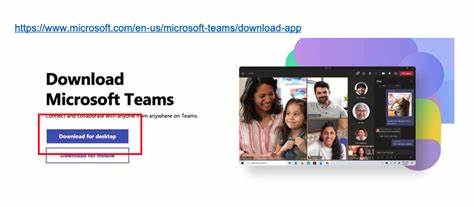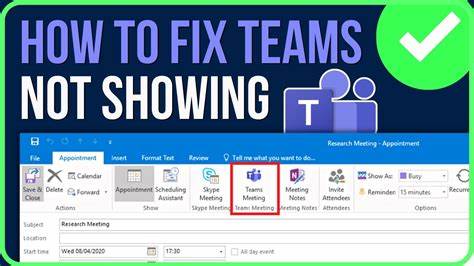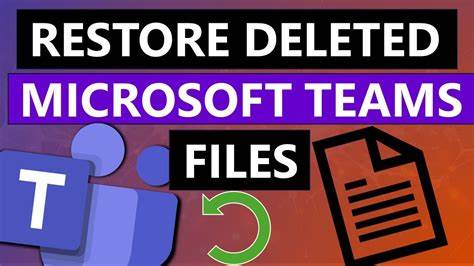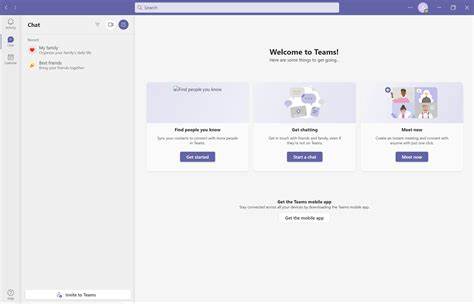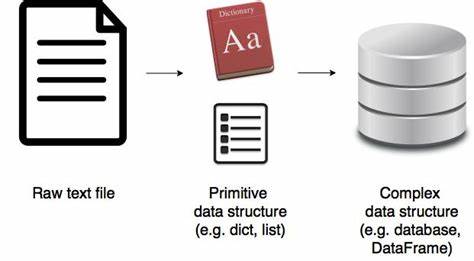Microsoft Teams стал одним из самых востребованных инструментов для онлайн-общения и совместной работы в офисах и учебных заведениях по всему миру. С ростом популярности этой платформы у многих пользователей Mac возникает вопрос, как правильно скачать и установить клиентскую версию Teams на их устройства. Несмотря на распространенное мнение, что на Apple-компьютерах Microsoft Teams установить нельзя, на самом деле все намного проще, если знать правильные шаги и ресурсы для загрузки. В этом материале будет подробно разобран процесс загрузки, установки и настройки Microsoft Teams на Mac, а также рассмотрены некоторые важные нюансы и рекомендации для повышения эффективности работы с приложением. Microsoft Teams — это коммуникационная платформа, разработанная компанией Microsoft, которая позволяет пользователям общаться в чате, проводить видеоконференции, совместно работать с файлами, организовывать совещания и многое другое.
Все функции Microsoft Teams доступны как для Windows, так и для Mac, так что Mac-пользователям не стоит ограничиваться веб-версией и многозадачными приложениями-браузерами. Для начала скачивания Microsoft Teams на Mac нужно обратиться к официальному сайту Microsoft. Многие пользователи сталкивались с тем, что при переходе на страницу загрузки приложение автоматически предлагает версии для Windows, и понять, где же скачать инсталлятор для Mac, бывает непросто. Однако на самом сайте Microsoft Teams есть возможность выбора операционной системы, где можно без труда найти нужную версию. Также удобной альтернативой является загрузка Teams через Mac App Store, что упрощает само обновление приложения и позволяет использовать встроенные функции Apple для установки и управления программами.
В случае, если из-за региональных ограничений или технических сбоев вы не можете найти Teams в App Store, рекомендуется скачать клиент с официального Microsoft сайта по ссылке https://www.microsoft.com/microsoft-teams/download-app, где доступны версии для Windows и Mac. После скачивания инсталлятора необходимо запустить файл и следовать инструкциям мастера установки. Приложение достаточно легковесное и не требует многого от системных ресурсов, поэтому установка проходит быстро и без сбоев на большинстве современных моделей Mac, включая MacBook Air, MacBook Pro и iMac.
К слову, нужно понимать, что Microsoft Teams отличается для рабочих и личных аккаунтов. Для корпоративных пользователей интеграция с Microsoft 365 позволяет синхронизироваться с другими сервисами: Outlook, OneDrive, SharePoint. Для личного использования существует отдельная версия Teams, которая подходит для общения с друзьями и семьей, а также для проведения малых виртуальных мероприятий. На Mac рекомендуется использовать именно официальные версии, чтобы получить полный набор функций и своевременные обновления безопасности. После установки при первом запуске Microsoft Teams предложит авторизоваться через ваш учетный Microsoft аккаунт — будь то рабочий, учебный или личный.
Это необходимый шаг для доступа к чатам и командам вашей организации или группы. Интерфейс адаптирован под macOS и позволяет работать с командными каналами, создавать новые совещания, отправлять файлы и уведомления, что особенно удобно в современных удаленных рабочих процессах. Важно отметить, что некоторое время назад распространялся миф, что на Mac версии Teams нет или они неудобны. Подобные утверждения не соответствуют действительности. На сегодняшний день приложение полноценно поддерживается и обновляется Microsoft.
Если же возникают проблемы с производительностью или загрузкой, стоит проверить совместимость с версией macOS, наличие последних обновлений операционной системы и самого приложения Teams. Кроме того, для пользователей Mac доступен веб-клиент Teams, который работает через браузер и не требует установки дополнительных программ, однако функциональность веб-версии ограничена по сравнению с десктопной. При активном использовании платформы рекомендуется выбрать именно загрузку полноценного приложения. В настройках приложения можно выставить удобные параметры уведомлений, интеграцию с календарем, выбрать звук оповещений и другие важные опции, которые повысят продуктивность. Также открыто множество возможностей по совместному использованию рабочего пространства: обмен файлами, организация совещаний с участием десятков и сотен человек, запись встреч и многое другое.
Для максимальной безопасности Microsoft Teams на Mac поддерживает современную систему шифрования данных, а также многозадачность при работе с несколькими командами и проектами одновременно. Это делает платформу привлекательной как для корпоративных клиентов, так и для образовательных учрежденийм, студентов и фрилансеров. Если в процессе загрузки или установки возникли ошибки, стоит сначала проверить интернет-соединение, доступность серверов Microsoft, а также наличие прав администратора на вашем Mac. В редких случаях помогает переустановка программы или очистка кэша приложения. Профессиональные пользователи могут обратиться к официальной документации Microsoft или в службы поддержки, где зачастую быстро решаются трудности с программным обеспечением.
Microsoft продолжает развивать Teams, добавляя новые функции и улучшая пользовательский опыт, поэтому владельцам Mac важно следить за обновлениями, чтобы всегда пользоваться последними возможностями платформы. Интеграция с экосистемой Apple становится все более тесной, что способствует удобству использования Teams на Mac и других устройствах Apple. В итоге, несмотря на первоначальные сомнения или трудности, пользователи Mac имеют полноценный доступ к Microsoft Teams. Установка и использование приложения не должны вызывать сложностей, если следовать проверенным методам загрузки и поддерживать программу в актуальном состоянии. Использование Teams открывает широкие горизонты для продуктивной работы удаленно, эффективного сотрудничества с коллегами и комфортного общения в любых условиях.
Итак, чтобы скачать Microsoft Teams на Mac, необходимо посетить официальный ресурс Microsoft, выбрать версию для macOS или загрузить из Mac App Store, установить программу, зайти через свой аккаунт и настроить предпочитаемые параметры. Такой подход позволит воспользоваться всеми преимуществами современного корпоративного мессенджера и повысит уровень вашей цифровой коммуникации.